Formatiranje diska u sustavu Windows vrlo je jednostavno. To možete učiniti iz File Explorera vrlo jednostavno. Ali ponekad ovaj postupak formatiranja ne radi ispravno, što rezultira porukom o pogrešci na vašem sustavu 'Windows nije uspio dovršiti format‘. Ponekad ovaj problem na vašem računalu uzrokuje sama korupcija u formatu pogona.
Popravak 1 - Formatirajte upravljački program s CMD-a
Možete formatirati particiju pogona posebno pomoću nekoliko CMD naredbi.
1. Upišite "cmd”U traži okvir pored ikone sustava Windows da biste otvorili povišen Naredbeni redak prozor.
2. Zatim desni klik na “Naredbeni redak"Koji se pojavljuje na povišenom rezultatu pretraživanja, a zatim kliknite na"Pokreni kao administrator“.

3. Da biste to učinili, morate unijeti upravljanje dijelom diska. Jednostavno copy-paste ove dvije naredbe jednu po jednu i pogađaju Unesi za izvršavanje obje naredbe uzastopno na vašem računalu.
diskpart. popisni disk

4. Sada, na popisu diskova, morat ćete provjeriti "Br. Diska”Za neispravan pogon.
To možete jednostavno učiniti gledajući veličinu pogona jer će veličina pogona olovke biti mnogo manja od veličine particije vaših tvrdih diskova.
( Primjer-Za nas je to "Disk 2”Koliko je veličina diska 28 GB).
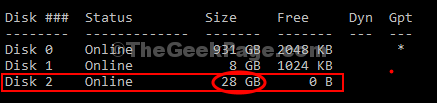
Sada morate stvoriti novu particiju u formatu fat32.
5. Učiniti tako copy-paste i preinačiti ove naredbe u Naredbeni redak prozor jedan po jedan i pogođen Unesi nakon svakog od njih formatirati pogon na računalu.
odaberite disk (br. vašeg diska)
particijska lista

6. Sada morate odabrati particiju u pogonu. Zalijepite naredbu, izmijenite naredbu prema njoj i pritisnite Unesi.
odaberite particiju (br. vašeg diska)
format fs = fat32. Izlaz

Postupak formatiranja potrajat će neko vrijeme. Pričekajte dok se ne pokaže 100%. Nakon formatiranja pogona, možete zatvoriti Naredbeni redak prozor.
6. Izvadite pogon olovke iz računala, a zatim umetnite pogon olovke u računalo.
U nekim će slučajevima možda trebati još jednom formatirati pogon olovke. Slijedite ove korake da biste to učinili-
1. Morate pritisnuti tipku Windows tipka + E.
2. Sada, u File Explorer na lijevoj strani kliknite na prozorOvo računalo“.
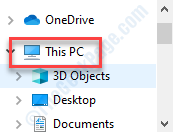
3. Nakon toga, desni klik na vašem pogonu olovke. Nakon toga kliknite na “Format”Za započinjanje formatiranja pogona.
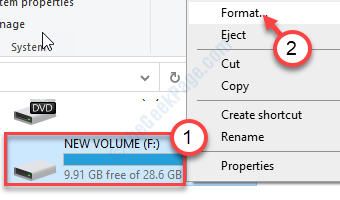
3. Kliknite na "Početak”I započet će postupak formatiranja.
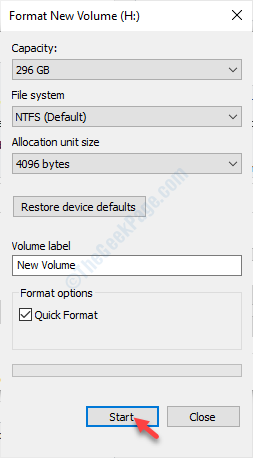
Ovo je trebalo riješiti problem na vašem računalu.
Popravak 2 - Provjerite ima li pogrešaka i formatirajte dalje
Prvo provjerite pogrešku, a zatim formatirajte pogon pomoću postupka prethodno objašnjenog.
1. Otvorite Explorer na računalu.
2. Dalje, s lijeve strane idite na "Ovo računalo“.
3. Ovdje ćete vidjeti popis upravljačkih programa prisutnih na vašem računalu.
Jednostavno, desni klik na problematičnom pogonu i kliknite na “Svojstva“.
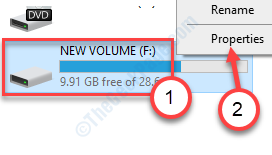
4. Nakon toga idite ravno doAlati".
5. U odjeljku "Provjera pogrešaka" morate kliknuti na "Ček“.

6. Dalje morate kliknuti na “Skenirajte i popravite pogon“.
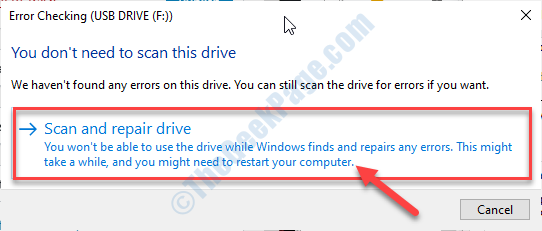
7. Kada se na vašem zaslonu pojavi poruka "Vaš je pogon uspješno skeniran", kliknite na "Zatvoriti”Za zatvaranje Provjera pogreške prozor.

Po završetku postupka provjere formatirajte pogon slijedeći gore spomenute korake.
Popravak 3 - Pokrenite chkdsk i formatirajte
Ako vam ništa ne ide, pokušajte pokrenuti postupak provjere diska s terminala.
1. Pritiskom tipke Windows + E otvorit će se File Explorer.
2. Sada morate kliknuti na “Ovo računalo“.
3. Zabilježite slovo pogona problematičnog pogona (Primjer- Za nas pogonsko slovo SD kartica je "Ž:” ).

Zatvoriti File Explorer prozor.
4. Upišite "cmd"U okviru za pretraživanje.
5. Zatim, desni klik na “Naredbeni redak"I odaberite"Pokreni kao administrator“.

Naredbeni redak s administrativnim pravima će se otvoriti.
6. Kad se terminal otvori, zalijepite ovaj kôd, izmijenite ga i pritisnite Enter.
chkdsk / f
[Zamijenite sa slovom pogona koju ste upravo primijetili u File Explorer.
Primjer- Za nas će naredba izgledati ovako-
chkdsk / f Ž:
]
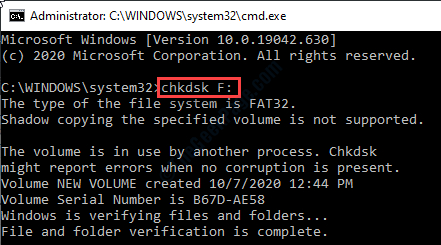
Po završetku postupka provjere diska formatirajte pogon slijedeći korake navedene u Popravak-1.

